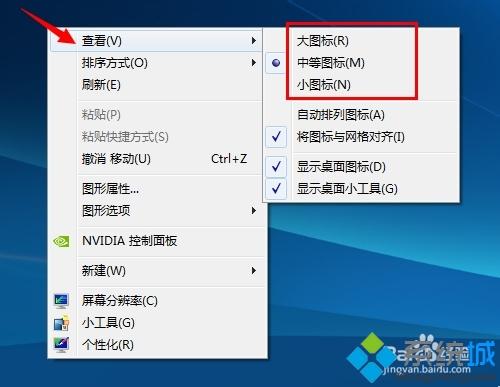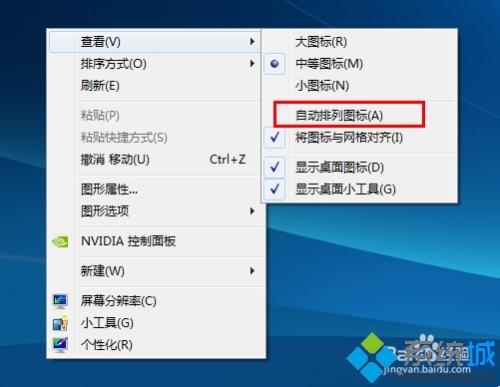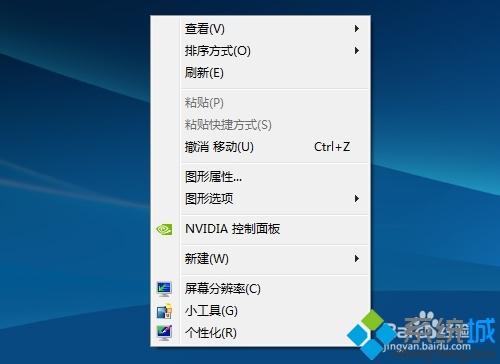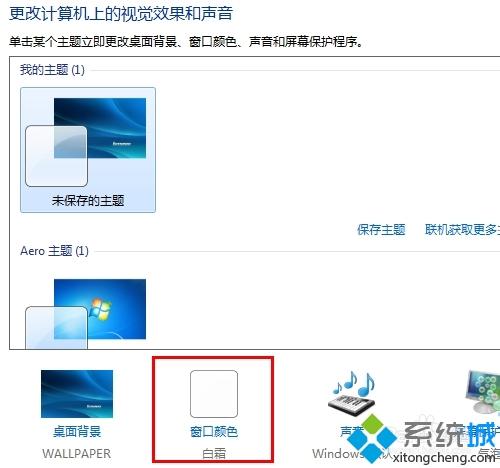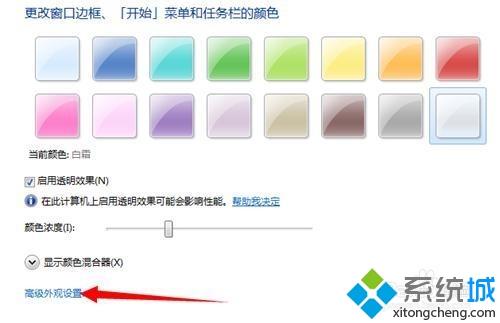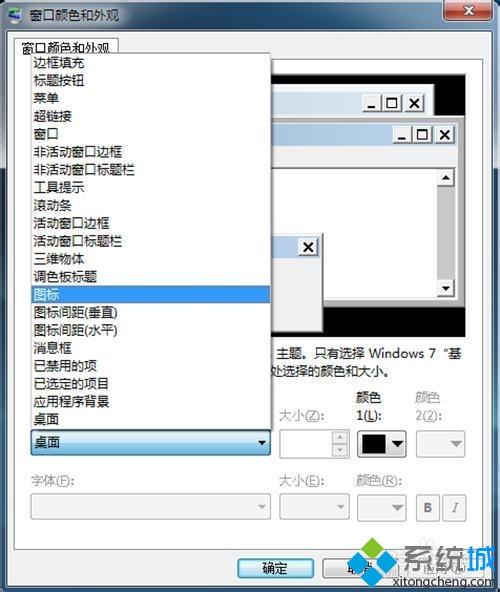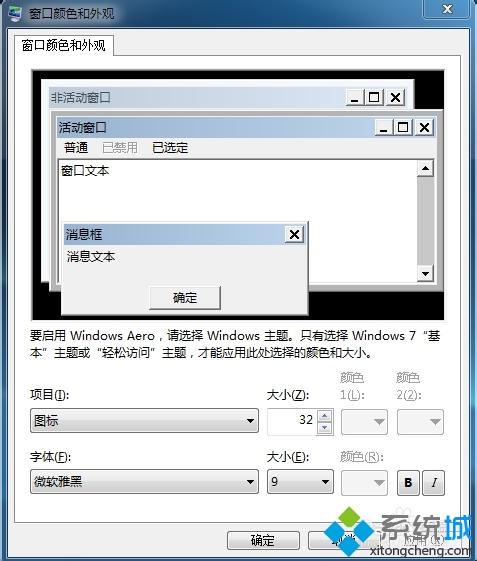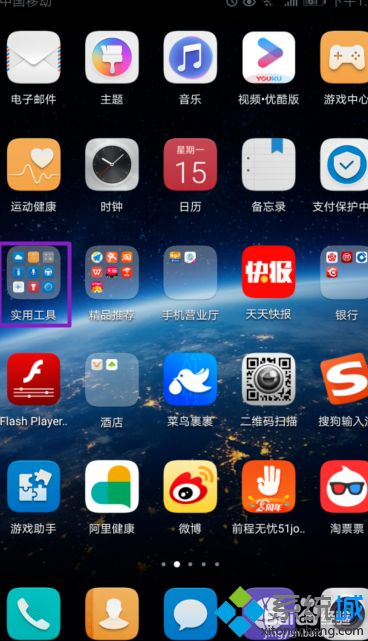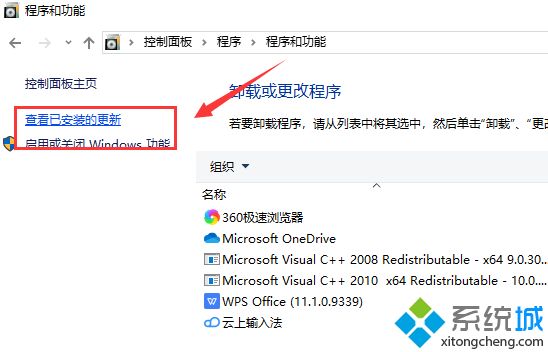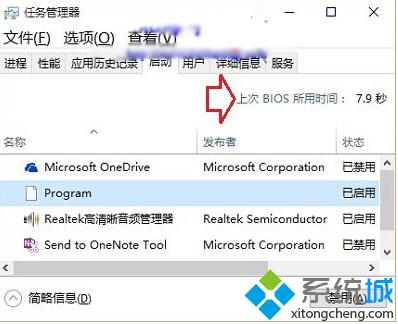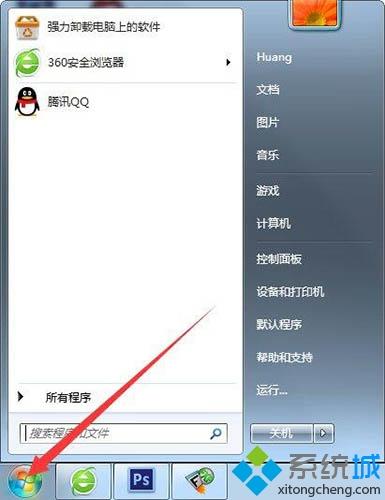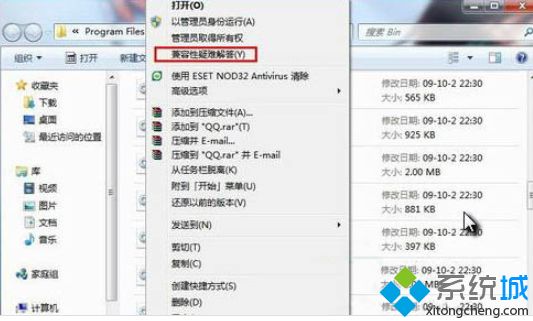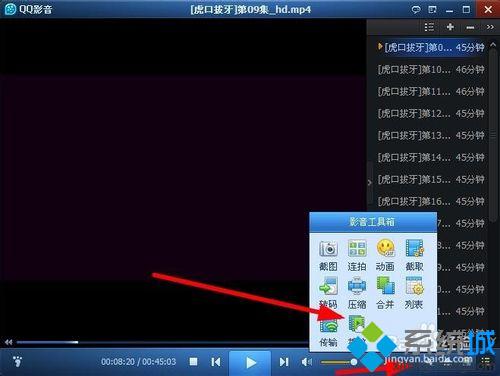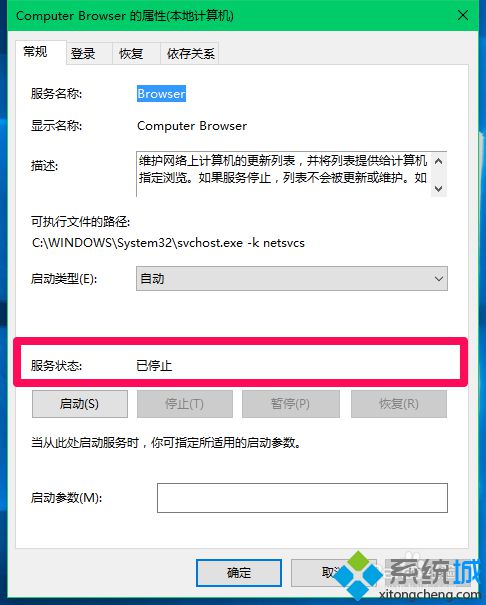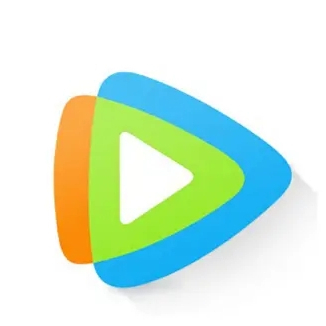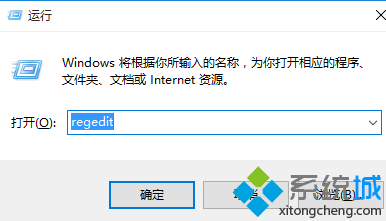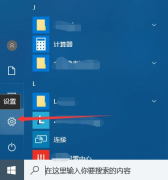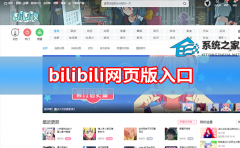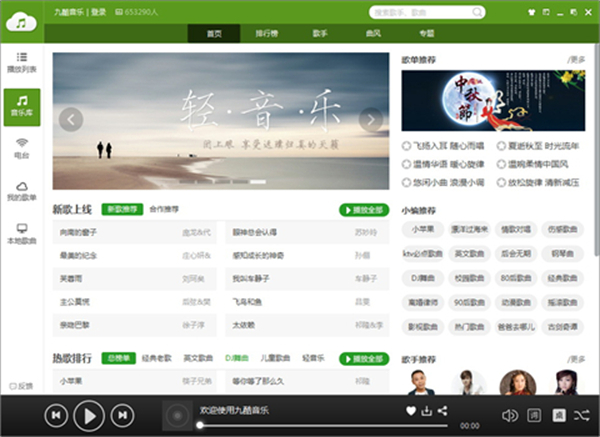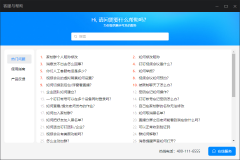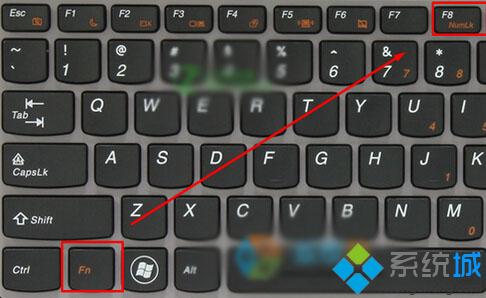怎么将电脑桌面图标变小(三招搞定桌面图标太小问题)
[来源:未知 作者:liumei 发表时间:2023-03-07 03:22 阅读次数:]|
电脑安装win10系统后发现桌面的图标太大,想要把这些图标变小,这要怎么操作?由于对操作界面都不熟悉,所以不懂怎么设置,别担忧,在下今天就来分享一种将电脑桌面图标变小的方法,感兴趣的快来试试。 具体方法如下: 1、鼠标在电脑桌面空白处单击右键,然后在弹出的对话框最上面有个“查看”,点击“查看”出来的最上面有“大图标”“中等图标”“小图标”,你选择小图标就会变小了。
这个是最快最好用的方法,可以随意改变电脑桌面图标的大小。 方法二:按住Ctrl健,然后滑动鼠标的中键滚轮,往前滑是变大,往后滑是变小。这里注意最好把“自动排列图标”选上,不然改变桌面图标大小的时候桌面图标的排列会变乱。
方法三: 还是鼠标右键选择最下面的“个性化”,还是鼠标右键选择最下面的“个性化”,在窗口颜色和外观中点击左下角的“高级外观设置”,然后找到“项目”,在里面出来的下拉框里面选择“图标”,在大小(Z)下面可以调节图标的大小,数值越大图标越大,然后就可以根据自己的需要更改图标的大小了。这里的字体(F)里面还可以修改桌面图标下面图标名的字体和大小。
参考以上三种方法设置之后,三招搞定桌面图标太小问题,是不是很简单,有需要的快来设置! |
Tags:
责任编辑:永春小孩相关文章列表
- 发表评论
-
- 最新评论 进入详细评论页>>